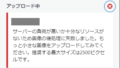画像を白黒にしたいけどやり方がわからない…という方のために、Windows10に最初から付属されている「ペイント」でのやり方をご紹介します。
画像を白黒(モノクロ)にできれば用途の幅も広がるので、ぜひ参考にしてみてください。
🎨ペイントで画像を白黒(モノクロ)にする方法
まず[スタートメニュー]→[Windowsアクセサリ]→[ペイント]でペイントを開きます。
ペイントで画像を開いたら、画面左上の[ファイル]→[名前を付けて保存]→[JPEG画像]をクリック。

ファイルの種類を[JPEG]から[モノクロビットマップ(bmp)]に変更選択し[保存]をクリック。

「画像をこの形式で~」と画面に表示されたら「OK]をクリック。

すると… カラー画像から、白黒(モノクロ)画像に加工されました!!

ファイルの形式を変更するだけで白黒に加工することができるんです。とてもかんたんですよ。
最後に加工画像を [ファイル]→[名前を付けて保存]→[保存] をお忘れなく。
※bmp形式のファイルはサイズが大きので、bmp形式で保存したファイルを開きJPEG形式で保存し直しましょう。
👆ワンポイントテクニック

「ペイント」の色のバリエーションは通常上記のようになっていますが、モノクロ加工した後は白黒の柄に変わります。

①[塗りつぶし]→②[色1]→③[柄一覧の中から柄を選択]→④[画像をクリック] すると違ったタイプのモノクロに変更することができます。
 パターン1
パターン1
![]()
白黒画像を見て「この感じではなくてグレースケールにしたいのだけど…」と感じた方もいらっしゃるかと思います。
 ※グレースケール
※グレースケール
残念なことなのですが、ペイントで画像をグレースケールにする機能は搭載されていません。WindowsのPCに元々入っているソフトでグレースケールにすることは可能ですが、ペイントではできません。
白黒(モノクロ)には白黒の良さがありますし、画像の形式の変更だけでかんたんにできてしまいます。ほかにも塗りつぶしを活用するとシルエット風の画像を作ることも可能です。ペイントの機能をいろいろ試してみてモノクロのオリジナル画像を作ってみてはいかがでしょうか。
※Windows10関連ページです↓↓